CAD版本转换器如何低转高?
溜溜自学 室内设计 2022-12-19 浏览:403
大家好,我是小溜,现在使用的CAD版本跨度很大,有人用2004、2006、2007这些版本,而有些人习惯使用最新版本。那么2004版本从2017版的工具打开是无法正常使用的,简单的方法就是进行版本的转换,一起来看看CAD版本转换器如何低转高吧!
工具/软件
硬件型号:华为MateBook D 14
系统版本:Windows7
所需软件:CAD
方法/步骤
第1步
在转换之前,我们最好将我们需要转换的CAD文件保存在桌面上,方便接下面在添加文件的时候找文件所在位置。
第2步
随后我们打开浏览器中的在线转换工具,从当前的操作页面中选择【文档转换】下面的【CAD版本转换】操作功能。
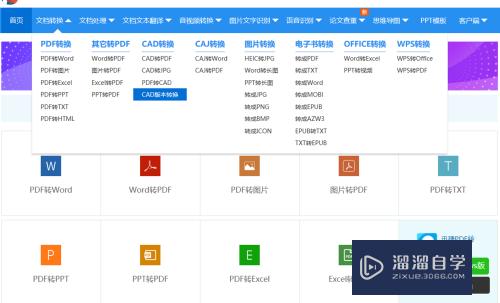
第3步
然后来到我们所选功能对应的操作页面中,在设置中进行格式与版本的选择,根据自己需要选择合适的版本即可。
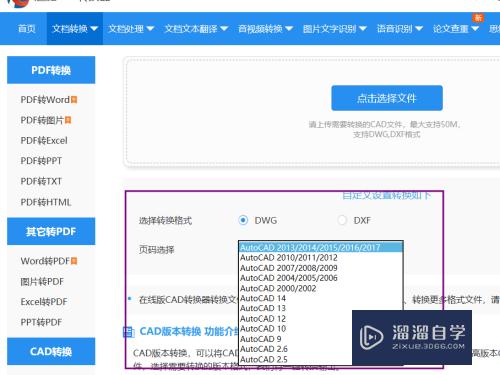
第4步
在设置完成以后,点击选择文件加入待转换的CAD文件,也可直接拖动添加,工具将自动上传转换文件。
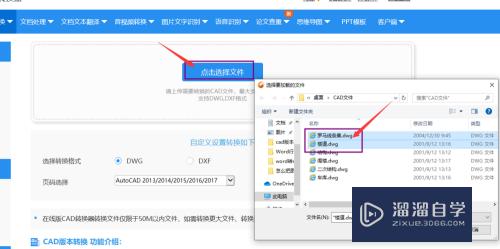
第5步
随后,我们看到当前页面的转换进度条再不断递进的填满转换条,只需稍等片刻即可。
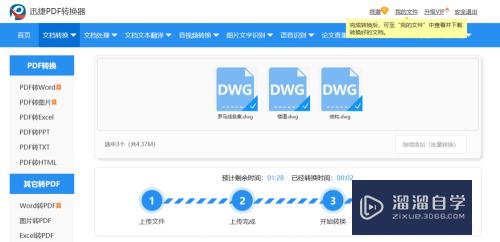
第6步
转换结束后,点击【立即下载】将我们转换成高版本的CAD文件进行转下载,就可以使用了。
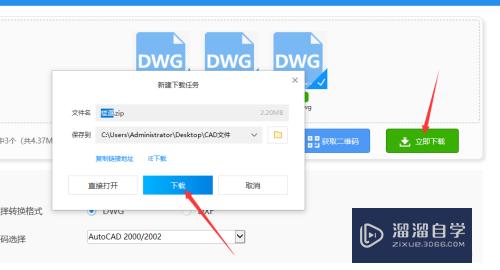
注意/提示
关于“CAD版本转换器如何低转高?”的内容就分享完毕了,希望能解决大家的问题。如果想要提升对软件的熟悉,大家还可以前往观看溜溜自学网免费课程>>
相关文章
距结束 06 天 05 : 08 : 04
距结束 01 天 17 : 08 : 04
首页








